Panoramica di OneDrive in Microsoft 365
OneDrive è una piattaforma di archiviazione cloud affidabile ma semplice da usare per piccole imprese, aziende e tutto il resto. A differenza di altri provider di archiviazione cloud, la maggior parte delle funzionalità avanzate incentrate sull'azienda in OneDrive sono disponibili per ogni tipo di sottoscrizione, consentendo alle organizzazioni di usare OneDrive in qualsiasi modo ne trae i vantaggi più vantaggiosi. Questa guida descrive le funzionalità disponibili e come possono trarre vantaggio dall'organizzazione.
Funzionalità chiave di OneDrive
Le funzionalità elencate in questa sezione riguardano problemi comuni dei clienti o requisiti di conformità specifici oppure forniscono funzionalità univoche disponibili solo in OneDrive. Per un elenco completo delle funzionalità disponibili nei piani di OneDrive, vedere Microsoft OneDrive.
File di OneDrive su richiesta
File di OneDrive su richiesta consente agli utenti di visualizzare, cercare e interagire con i file archiviati in OneDrive da Esplora file, senza scaricare tutti i file nel dispositivo. La funzionalità offre un aspetto semplice sia per i file di OneDrive che per i file locali senza dedicare spazio al disco rigido locale. Come illustrato nello screenshot seguente, i file che non sono stati scaricati hanno un'icona cloud per il relativo stato. Per i file scaricati, lo stato mostra un segno di spunta verde.
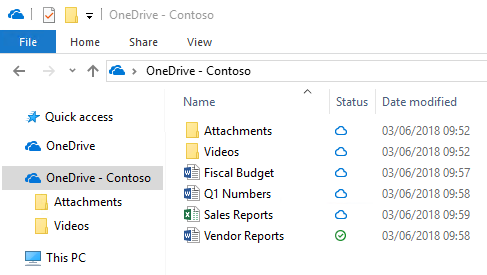
Per impostazione predefinita, i file vengono scaricati solo quando è necessario accedervi. Tuttavia, se si prevede di accedere a un file disconnesso da Internet, rendere il file disponibile offline facendo clic con il pulsante destro del mouse su di esso e quindi selezionando Sempre mantieni su questo dispositivo. In alternativa, se si vuole liberare spazio nel dispositivo e rimuovere la copia scaricata di un file, fare clic con il pulsante destro del mouse sul file e quindi selezionare Libera spazio. Lo screenshot seguente mostra il menu di scelta rapida per i file di OneDrive in un dispositivo che esegue Windows.
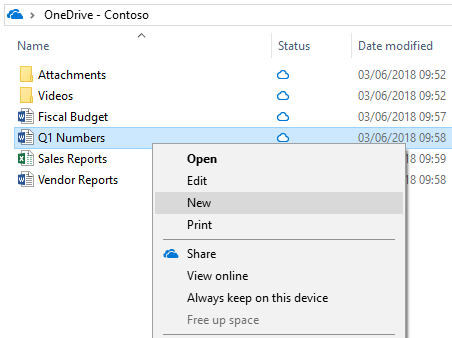
Per ulteriori informazioni sui file di OneDrive su richiesta, vedere Informazioni sui file di OneDrive su richiesta.
Allegati moderni
OneDrive si integra con Microsoft Outlook per consentire una condivisione semplice dei file di OneDrive visualizzati esattamente come gli allegati di posta elettronica. Questa funzionalità offre un'esperienza di condivisione già nota, ma centralizza l'archiviazione degli allegati in OneDrive. Ciò consente agli utenti di collaborare allo stesso file invece di inviare versioni diverse avanti e indietro nella posta elettronica. Inoltre, è possibile configurare le autorizzazioni di condivisione per i file direttamente da Outlook.
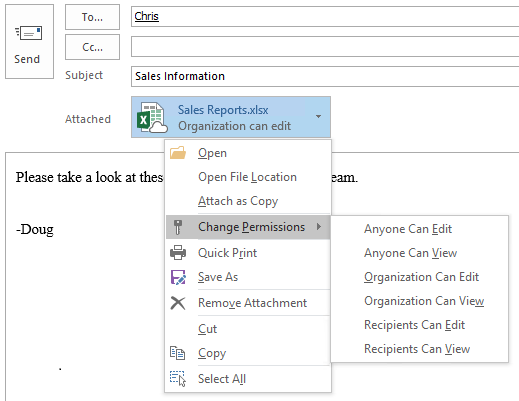
Per ridurre il rischio di confusione quando gli utenti scelgono di aggiungere una copia rispetto a un collegamento ai file di OneDrive collegati, è possibile impostare il comportamento predefinito di Outlook, come illustrato in Come controllare lo stato predefinito degli allegati quando si allega un file cloud in Outlook 2016.
Ripristino dei file
La funzionalità di ripristino dei file di OneDrive consente agli utenti di ripristinare i file in qualsiasi momento negli ultimi 30 giorni. Per selezionare il tempo di ripristino desiderato, OneDrive presenta un istogramma che mostra l'attività dei file in modo da poter determinare quale tempo recuperato soddisfa le proprie esigenze. Da qui, selezionare la voce di cronologia dei file a cui si vuole ripristinare e tutte le modifiche successive a tale punto verranno ripristinate.
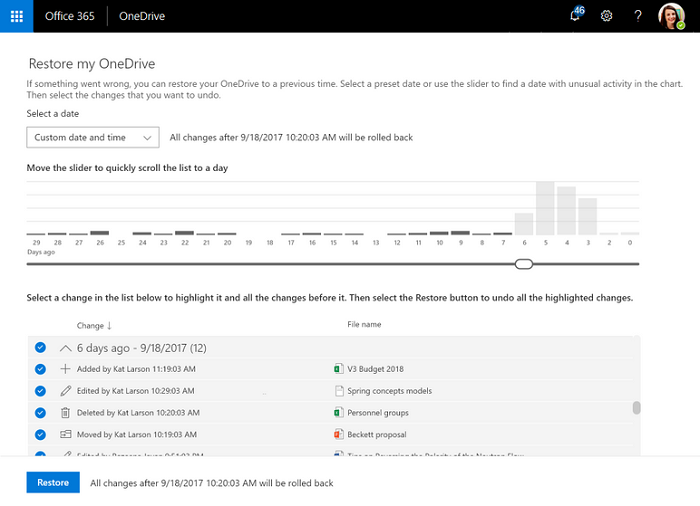
Inoltre, poiché l'istogramma mostra una singola attività in un file, gli utenti possono usare questa funzionalità per visualizzare rapidamente la cronologia delle modifiche dei file. Per altre informazioni su questa funzionalità, vedere Ripristinare OneDrive.
Cestino
OneDrive ha un Cestino simile a quello disponibile in Windows. I file eliminati vengono spostati nel Cestino e mantenuti per un periodo di tempo specificato prima di essere eliminati definitivamente. Per gli account aziendali o dell'istituto di istruzione, i file eliminati vengono ripuliti dopo 93 giorni, se non diversamente configurato. Per una dimostrazione del funzionamento del Cestino, vedere Ripristinare file o cartelle eliminati in OneDrive.
Spostamento di cartelle note
Lo spostamento di cartelle note consente agli utenti di Windows e Mac di selezionare cartelle di uso comune, ad esempio il desktop e i documenti, per la sincronizzazione automatica con OneDrive. È possibile aggiungere questa funzionalità durante la configurazione iniziale di OneDrive o dopo che è stata configurata. Questa funzionalità offre una semplice opzione di migrazione per gli utenti che desiderano aggiungere cartelle note all'elenco esistente di cartelle sincronizzate. Per altre informazioni sullo spostamento di cartelle note, vedere Reindirizzare e spostare le cartelle note di Windows in OneDrive e Reindirizzare e spostare le cartelle desktop e documenti macOS in OneDrive.
Sincronizzazione di file
Gli utenti possono caricare, scaricare e interagire con i file di OneDrive da un Web browser, ma l'esperienza di OneDrive ideale deriva dalle app di sincronizzazione Windows e Mac e dalle app per dispositivi mobili iOS e Android. Con questi client e app, salvare i file in OneDrive e interagire con loro è più facile che visitare un sito Web ogni volta che serve qualcosa. Grazie a questa esperienza, è possibile integrare OneDrive senza problemi nelle esperienze di interazione con i file esistenti.
Per informazioni sulla pianificazione e la distribuzione dell'app di sincronizzazione per l'organizzazione, vedere Pianificare la sincronizzazione dei file per SharePoint e OneDrive in Microsoft 365.
Gestire OneDrive
Molte organizzazioni usano OneDrive senza modificare alcuna delle opzioni. Per modificare queste impostazioni, usare l'interfaccia di amministrazione di SharePoint.
Condivisione. Passare a Condivisione per impostare le impostazioni di condivisione a livello di organizzazione. Per altre informazioni, vedere Gestire le impostazioni di condivisione.
Sincronizzazione. Passare a Impostazioni e selezionare Sincronizza. È possibile richiedere che i computer sincronizzati vengano aggiunti al dominio o blocchino i caricamenti in base al tipo di file.
Limite di archiviazione. Passare a Impostazioni e selezionare Limite di archiviazione. Impostare lo spazio di archiviazione predefinito per tutti gli utenti nuovi ed esistenti concessi in licenza per un piano idoneo e per i quali non sono stati impostati limiti di archiviazione specifici.
Detenzione. Passare a Impostazioni e selezionare Conservazione. Configurare per quanto tempo conservare i dati per gli utenti i cui account sono stati eliminati (il valore predefinito è 30 giorni).
Controllo di accesso. Passare a Controllo di accesso per controllare l'accesso da dispositivi non gestiti o in base alla posizione di rete.
Conformità.Visualizzare le soluzioni di conformità e gestione dei rischi disponibili in Microsoft 365
Notifiche. Passare a Impostazioni e selezionare Notifiche. Per informazioni su questa impostazione, vedere Controllare le notifiche.
Ottenere assistenza con OneDrive
Se hai bisogno di assistenza con OneDrive, hai molti modi per trovare soluzioni a problemi comuni o richiedere assistenza:
Community tecnica. Trovare informazioni utili da altri clienti della community esaminando le discussioni nella community di OneDrive Tech e nel blog di Microsoft OneDrive.
Documentazione di supporto. Per un elenco dei problemi recenti in OneDrive e come risolverli o risolverli, vedere Correzioni o soluzioni alternative per i problemi recenti in OneDrive. Per informazioni introduttive, vedi Introduzione a OneDrive, Archiviazione file dipendente (formazione video) e Perché usare OneDrive per archiviare la documentazione.
Supporto tecnico Microsoft. Per assistenza da parte di Microsoft per risolvere un problema o configurare o distribuire OneDrive, vedere Contattare Microsoft.